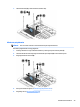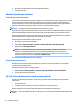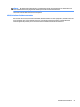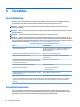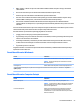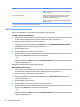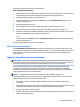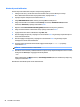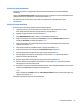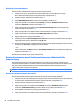User Guide - Windows 7
Table Of Contents
- Sissejuhatus
- Arvuti tundmaõppimine
- Ühenduse loomine võrguga
- Ühenduse loomine traadita võrguga
- Ühenduse loomine kaabelvõrguga
- Klaviatuuri, puutežestide ja osutusseadmete abil navigeerimine
- Multimeediumid
- Toitehaldus
- Arvuti väljalülitamine
- Toitesuvandite määramine
- Energiasäästurežiimide kasutamine
- Akutoite kasutamine
- Lisateabe otsimine aku kohta
- Akukontrolli kasutamine
- Aku laetuse taseme kuvamine
- Aku tühjenemise aja pikendamine
- Tegutsemine aku tühjenemise korral
- Aku paigaldamine ja eemaldamine
- Akutoite säästmine
- Kasutaja vahetatava aku hoiustamine
- Kasutaja vahetatava aku kasutusest kõrvaldamine
- Kasutaja vahetatava aku vahetamine
- Välise vahelduvvoolutoite kasutamine
- Tarkvara sisu värskendamine tehnoloogia Intel Smart Connect Technology (ainult teatud mudelid) abil
- Väliskaardid ja -seadmed
- Draivid
- Turvalisus
- Arvuti kaitsmine
- Paroolide kasutamine
- Viirusetõrjetarkvara kasutamine
- Tulemüüritarkvara kasutamine
- Kriitiliste turvavärskenduste installimine
- HP Client Security Manageri kasutamine
- HP Touchpoint Manageri kasutamine (ainult teatud mudelitel)
- Valikulise turvakaabli paigaldamine
- Sõrmejäljelugeja kasutamine (ainult teatud mudelitel)
- Hooldus
- Varundus ja taaste
- Häälestusutiliit Computer Setup (Arvuti häälestus) (BIOS), MultiBoot ja utiliit HP PC Hardware Diagn ...
- Klienditugi
- Tehnilised andmed
- Hõlbustusvahendid
- Arvutiga reisimine või selle transportimine
- Tõrkeotsing
- Tõrkeotsinguressursid
- Probleemide lahendamine
- Arvuti ei käivitu
- Arvuti ekraan on tühi
- Tarkvara töötab tavatult
- Arvuti on sisse lülitatud, kuid ei reageeri
- Arvuti on ebatavaliselt kuum
- Välisseade ei tööta
- Traadita võrguühendus ei toimi
- Valikuline väline optiline draiv ei mängi
- Film pole välisel kuvamisseadmel nähtav
- Valikulise välise optilise draivi kõrvetamise protsess ei alga või peatub enne lõpule jõudmist
- Elektrostaatiline lahendus
- Tähestikuline register
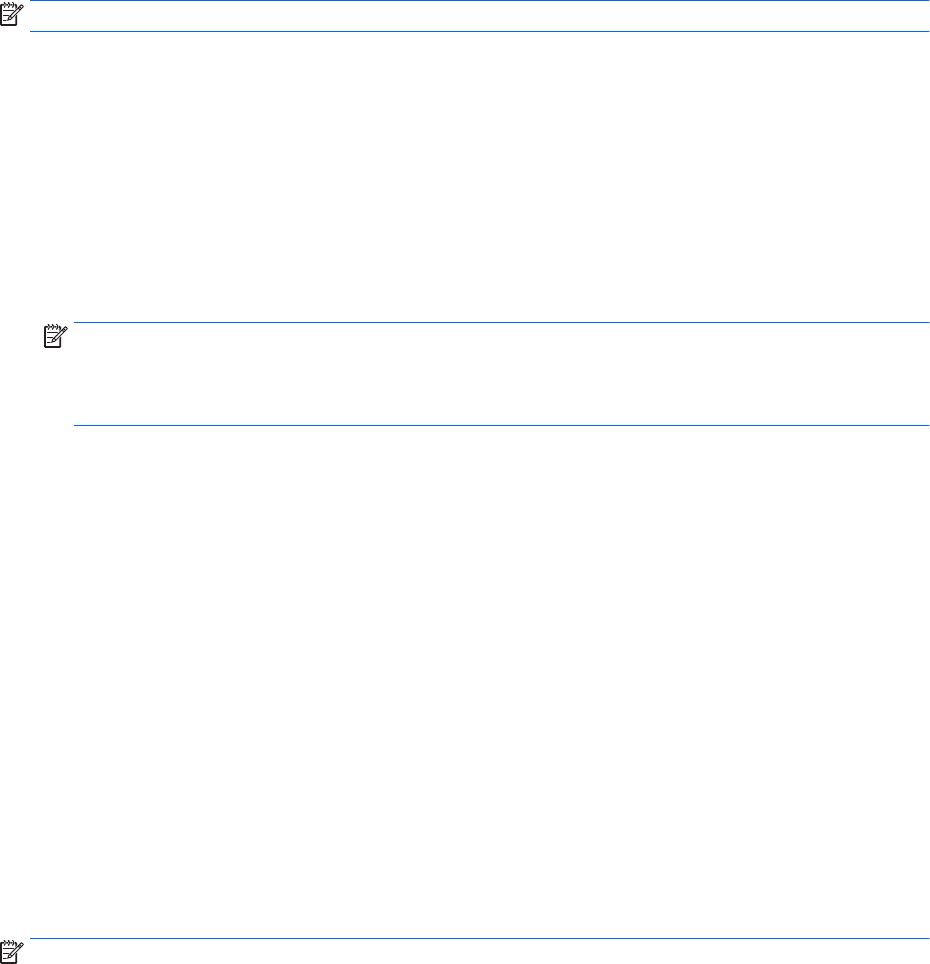
6. Ühendage arvutiga vahelduvvoolutoide ja kõik välisseadmed.
7. Lülitage arvuti sisse.
Kõvaketta jõudluse parandamine
Kettadefragmentori kasutamine
Arvuti kasutamisel killustuvad aja jooksul kõvakettal olevad failid. Killustunud draiv tähendab seda, et draivil
olevad andmed pole omavahel ühendatud (järjestikused) ja seetõttu peab kõvaketas failide leidmiseks
rohkem tööd tegema, muutes arvuti aeglasemaks. Ketta defragmentor ühendab (või korrastab füüsiliselt)
kõvakettal olevad killustunud failid ja kaustad selliselt, et neid oleks tõhusam käitada.
MÄRKUS. Pooljuhtdraividel pole kettadefragmentori kasutamine vajalik.
Pärast ketta defragmentori käivitamist töötab see ilma kõrvalise abita. Kuid sõltuvalt kõvaketta suurusest ja
killustunud failide hulgast võib ketta defragmentoril kuluda töö lõpetamiseks aega rohkem kui üks tund.
HP soovitab kõvaketast defragmentida vähemalt korra kuus. Võite määrata kettadefragmentori käivituma
igakuise graaku alusel, kuid igal hetkel saate selle käivitada ka käsitsi.
Kettadefragmentori käivitamiseks toimige järgmiselt.
1. Ühendage arvuti vahelduvvoolutoitega.
2. Valige Start > Kõik programmid > Tarvikud > Süsteemi tööriistad > Kettadefragmentor.
3. Klõpsake üksust Defragmendi ketas.
MÄRKUS. Windows sisaldab arvuti turvalisuse parandamiseks kasutajakonto kontrollimise
funktsiooni. Teilt võidakse küsida luba või parooli selliste toimingute tegemisel nagu tarkvara
installimine, utiliitide käitamine või Windowsi sätete muutmine. Vt spikris ja toes olevat lisateavet.
Spikri ja toe rakenduse avamiseks valige Start > Spikker ja tugi.
Lisateavet leiate kettadefragmentori tarkvaraspikrist.
Kettapuhastuse kasutamine
Kettapuhastus otsib kõvakettalt mittevajalikke faile, mille võite ruumi vabastamiseks ja arvuti jõudluse
parandamiseks ohutult kustutada.
Kettapuhastuse käivitamiseks toimige järgmiselt.
1. Klõpsake Start > Kõik programmid > Tarvikud > Süsteemi tööriistad > Ketta puhastamine.
2. Järgige ekraanil kuvatavaid juhiseid.
HP 3D DriveGuardi kasutamine (ainult teatud mudelitel)
HP 3D DriveGuard kaitseb kõvaketast, seisates draivi ja peatades kõik andmepäringud ühel järgmistest
tingimustest:
●
Arvuti kukub maha.
●
Teisaldate arvutit teise kohta, kui ekraan on suletud ja arvuti töötab akutoitel.
Natuke aega pärast neid sündmusi taastab HP 3D DriveGuard kõvaketta tavapärase töö.
MÄRKUS. Kuna pooljuhtketastel (SSD) ei ole liikuvaid osi, siis ei ole HP 3D DriveGuardi kõvakettakaitse neile
vajalik.
50 Peatükk 8 Draivid